linux smb的服务安装(正确的)
Linux SMB服务的安装和配置是将Linux系统与Windows系统进行文件共享的关键步骤。SMB(Server Message Block)协议是Microsoft开发的一种网络文件共享协议,它允许不同操作系统之间的计算机共享文件、打印机和其他资源。在Linux中,SMB服务通常通过Samba软件实现。 以下是正确安装和配置Linux SMB服务的详细步骤: 1. 安装Samba服务: 在大多数Linux发行版中,你可以使用包管理器来安装Samba。例如,在Ubuntu或Debian上,运行`sudo apt-get install samba`;在Fedora或CentOS中,使用`sudo yum install samba`。 2. 配置Samba: 配置文件位于`/etc/samba/smb.conf`。在这个文件中,你可以定义共享的文件夹、权限和其他设置。对于初学者,使用图形化界面会更简单。打开系统设置,找到“Samba”或“文件和打印机共享”选项,开始配置。 3. 添加共享文件夹: 在图形化界面中,选择你想与Windows共享的文件夹。你可以随时更改这个设置,以便灵活管理共享资源。 4. 设置权限: 确保选中"writeable"(可写)和"visible"(可见),这样Windows用户才能读取和写入共享文件。 5. 访问控制: 选择"Allow access to everyone"以允许所有用户访问。如果你想限制访问,可以选择"only"并指定特定用户或组。 6. 管理员权限: 在步骤10中,可以选择管理员(admin)角色,但并非必需。如果不选,普通用户也能访问共享。 7. 关闭防火墙: 为了确保SMB服务正常工作,需要关闭或配置防火墙允许SMB通信。在Fedora中,可以通过`sudo systemctl stop firewalld`临时关闭防火墙,或添加SMB服务到防火墙允许列表。 8. Selinux配置: Selinux是一种强制访问控制(MAC)系统,可能会阻止SMB服务的正常运行。要解决Fedora 9中的Selinux拒绝访问问题,需要执行以下命令: ``` # setsebool -P samba_enable_home_dir on # setsebool -P samba_export_all_ro on # setsebool -P samba_export_all_rw on ``` 检查设置是否生效,可以运行`getsebool -a | grep samba`。 9. 防火墙规则清理: 如果仍有访问问题,可能需要清除防火墙规则: ``` iptables -F // 清除规则 iptables -L // 查看是否清除成功 ``` 10. 测试连接: 完成上述步骤后,你可以在Windows的命令提示符中输入`\\192.168.66.60`(替换为Linux系统的IP地址)来测试连接。如果设置正确,你应该能看到共享的文件夹并能访问它们。 11. 使用Source Insight: 对于程序员来说,使用Source Insight这样的代码编辑器,可以直接通过SMB共享访问代码,极大提高了跨平台协作的便利性。 记住,每个Linux发行版可能略有不同,以上步骤提供了一般指导。根据你的具体系统环境,可能需要调整某些步骤。了解基本的Linux命令行操作和SMB服务原理将有助于解决可能出现的问题。
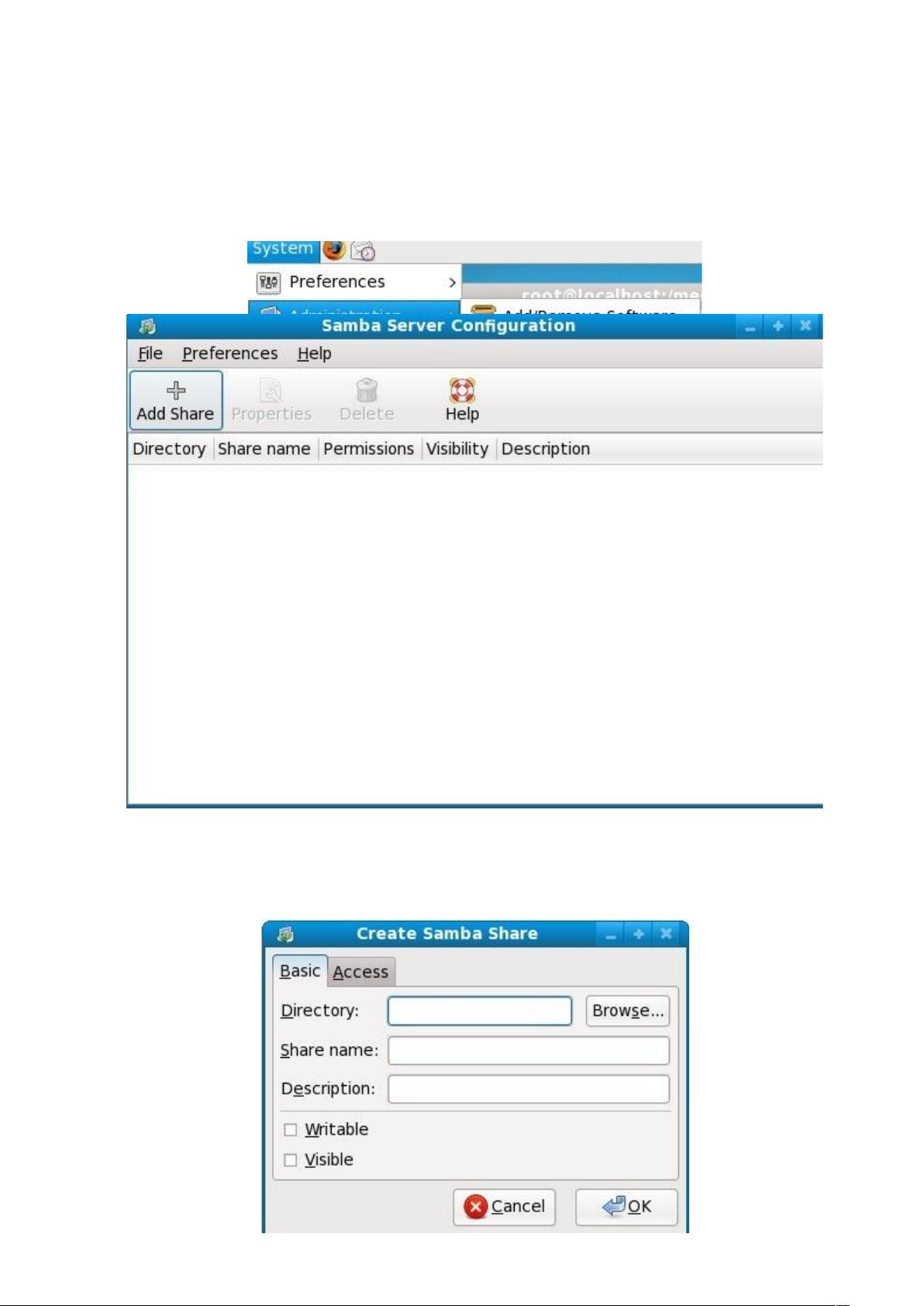
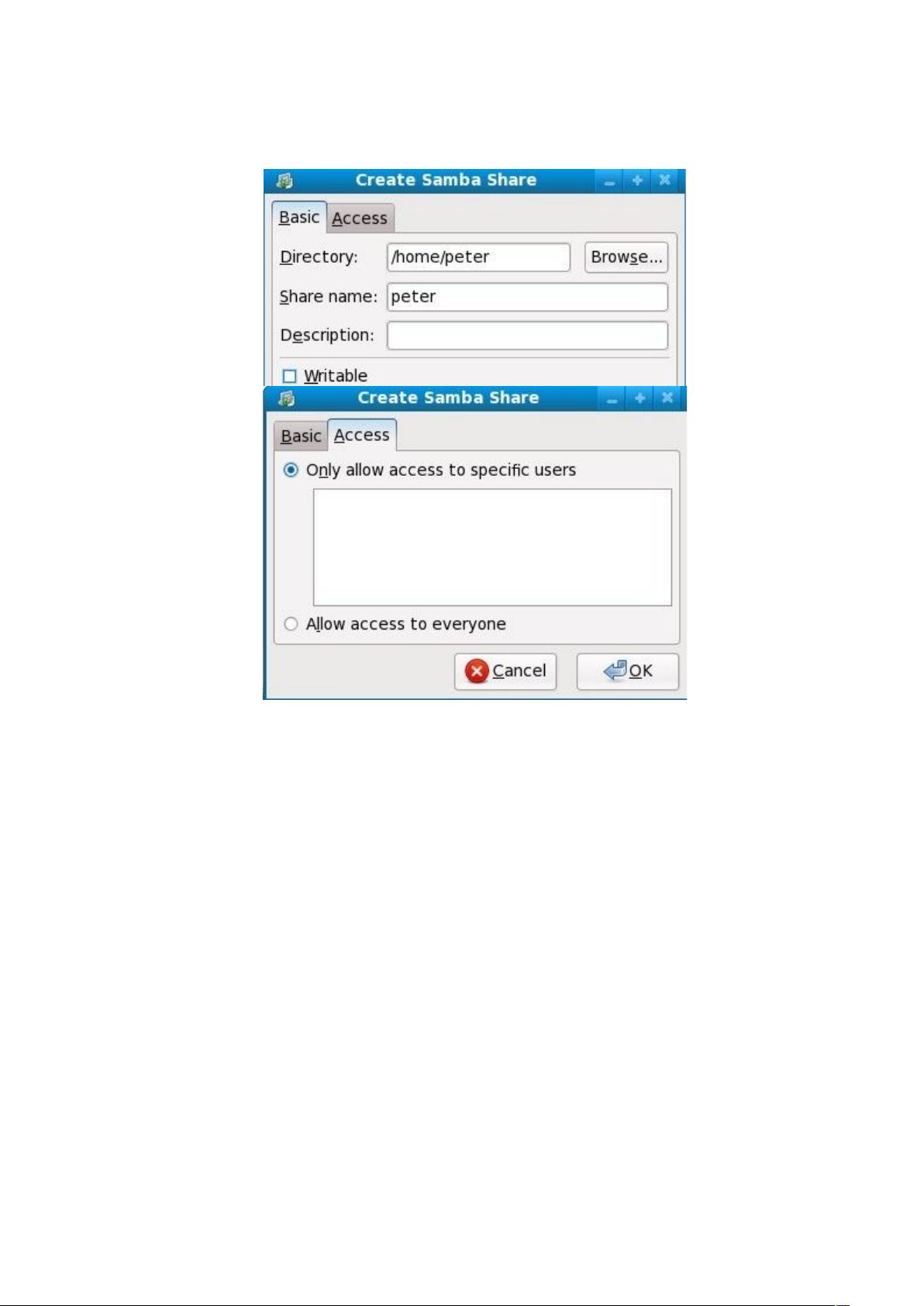
剩余6页未读,继续阅读

 zenghuijun02182013-02-21没有安装成功
zenghuijun02182013-02-21没有安装成功 星尊之铠2012-12-08感觉还可以,不过还是到百度上找一下linux smb的安装方法还一点
星尊之铠2012-12-08感觉还可以,不过还是到百度上找一下linux smb的安装方法还一点 lookafter2012-12-17没有安装成功
lookafter2012-12-17没有安装成功 wisdom00752013-07-19虽然没有完全按照上面的来配,不过还是提供了个参考
wisdom00752013-07-19虽然没有完全按照上面的来配,不过还是提供了个参考 bp6640332011-09-09是操作界面版的 不是命令版的
bp6640332011-09-09是操作界面版的 不是命令版的
- 粉丝: 1
- 资源: 2
 我的内容管理
展开
我的内容管理
展开
 我的资源
快来上传第一个资源
我的资源
快来上传第一个资源
 我的收益 登录查看自己的收益
我的收益 登录查看自己的收益 我的积分
登录查看自己的积分
我的积分
登录查看自己的积分
 我的C币
登录后查看C币余额
我的C币
登录后查看C币余额
 我的收藏
我的收藏  我的下载
我的下载  下载帮助
下载帮助

 前往需求广场,查看用户热搜
前往需求广场,查看用户热搜最新资源


 信息提交成功
信息提交成功